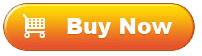Comience y elija un modo de recuperación
En primer lugar, abra el software instalado en su computadora y haga clic en "iOS Recovery" para ingresar a la interfaz principal. Luego, puede elegir el modo "Recuperarse del dispositivo iOS" o el modo "Recuperarse del archivo de copia de seguridad de iTunes", luego seguir las instrucciones en pantalla para preparar sus dispositivos.

Seleccione los tipos de archivo deseados para escanear
Elija los tipos de archivo que necesita escanear, y tanto los archivos eliminados como los archivos existentes son compatibles. Después de un escaneo rápido, verá diferentes carpetas de archivos organizadas en el panel izquierdo. Ahora, ingrese las carpetas de archivos para obtener una vista previa de información de archivo más detallada. y seleccione los archivos que desea administrar en la computadora.

Seleccione los datos de destino e inicie la recuperación
Mientras obtiene una vista previa de los datos detallados, puede elegir los que necesita para la recuperación. Si es necesario, puede hacer clic en el botón "Mostrar solo los elementos eliminados" para encontrar rápidamente sus archivos eliminados. Después de seleccionar, simplemente haga clic en el botón "Recuperar a la computadora" para iniciar la recuperación de datos iOS. Espera un momento, puedes conseguir lo que quieres.